주의! 자동 문서 동기화 기능 미리보기 사용 시 다음 사항을 주의하세요.
- 서드 파티 임베더 사용 시 비용 증가
- 로컬 데이터베이스 손상
- 로컬 벡터 데이터베이스 손상
자동 문서 동기화에 대하여
AnythingLLM의 자동 문서 동기화 기능을 사용하면 문서의 실시간 변경 사항을 "감시"할 수 있습니다. 변경 사항이 감지되면 파일이 다시 임베드되고 이 파일을 사용하는 모든 워크스페이스가 자동으로 업데이트됩니다.
이를 통해 문서를 참조하고 해당 내용이 일관되게 업데이트되어 답변이 항상 원본 소스에 정확하게 일치하도록 할 수 있습니다.
문서 범위
도커
- 모든 웹사이트 링크
- 데이터 커넥터를 통해 수집된 모든 파일 (예: Confluence, Github, YouTube)
- 수동으로 업로드된 파일은 동기화되지 않습니다. 브라우저가 컴퓨터에서 읽을 수 없기 때문입니다.
데스크탑
- 모든 웹사이트 링크
- 데이터 커넥터를 통해 수집된 모든 파일 (예: Confluence, Github, YouTube)
- 수동으로 업로드된 파일은 개발 중
기능 활성화
먼저, 기능 미리보기 관리 페이지에서 기능을 활성화해야 합니다.
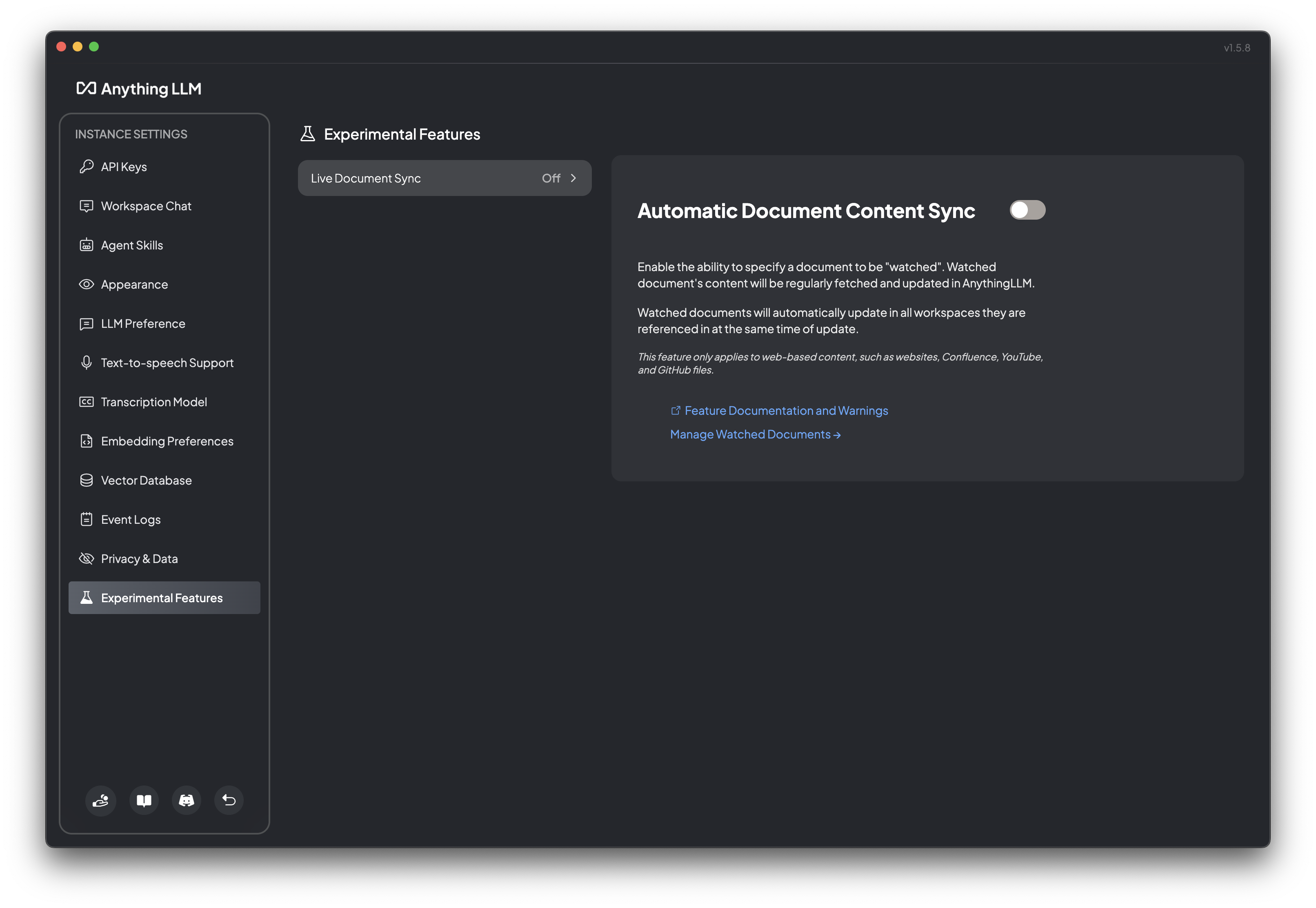
파일 변경 사항 감시 방법
기능을 활성화한 후, 현재 임베드된 파일에 "눈" 아이콘이 표시됩니다. 현재는 전체 디렉터리를 감시할 수 없습니다. 행에 이 옵션이 없으면 이 파일은 감시할 수 없습니다.
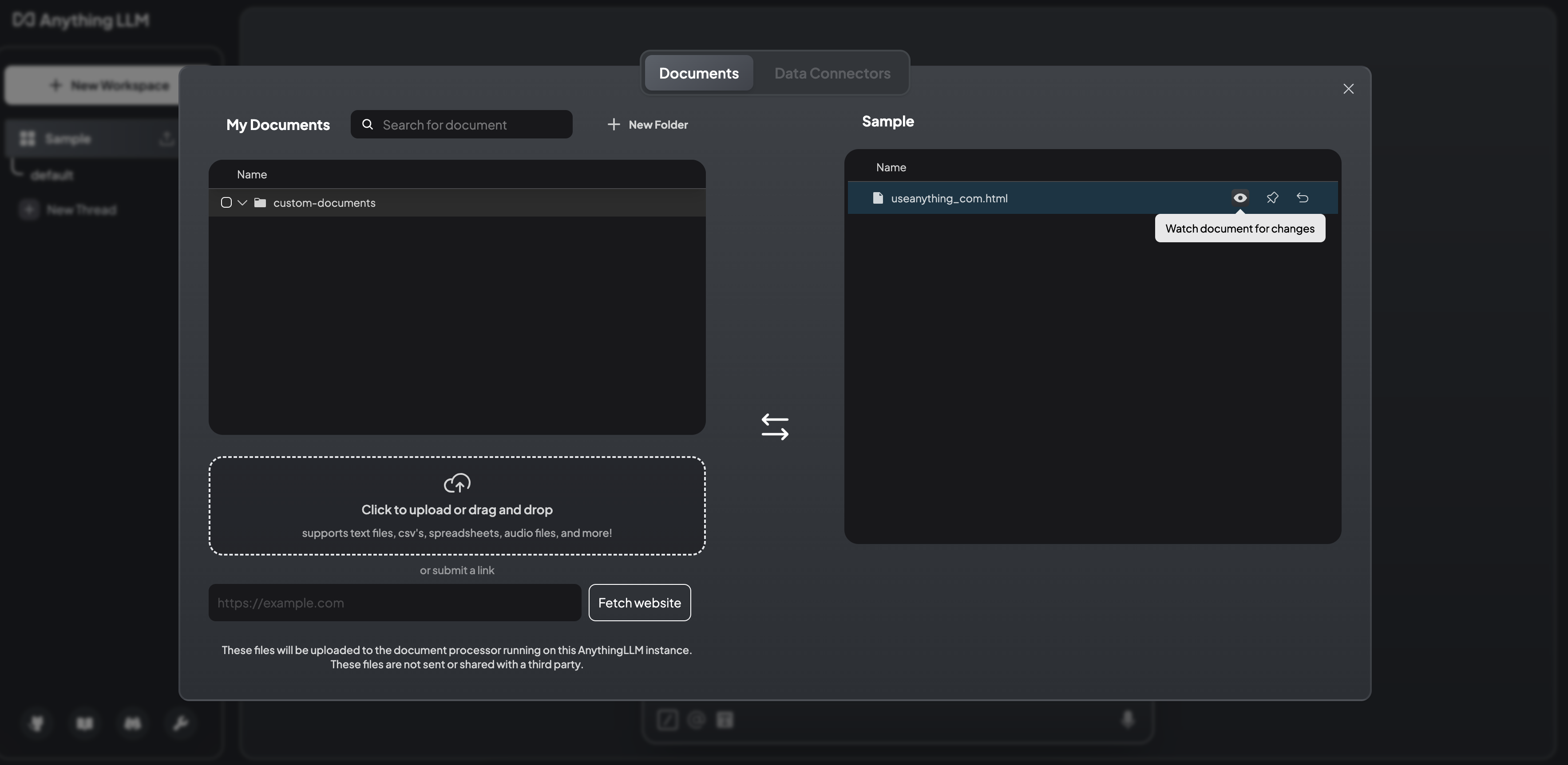
다른 워크스페이스에 동일한 파일을 추가하면 파일이 자동으로 감시되는 것을 확인할 수 있습니다. 시스템에서 문서를 완전히 삭제하면 자동으로 감시 해제됩니다.
감시 파일을 쉽게 관리 및 관찰
감시 중인 파일은 매시간 새 파일인지 확인됩니다. 새 파일은 마지막 7일 동안 내용이 새로 고쳐지지 않은 파일입니다.
앞으로는 문서를 강제로 새로 고치거나 기본 새 파일 시간을 변경할 수 있습니다.
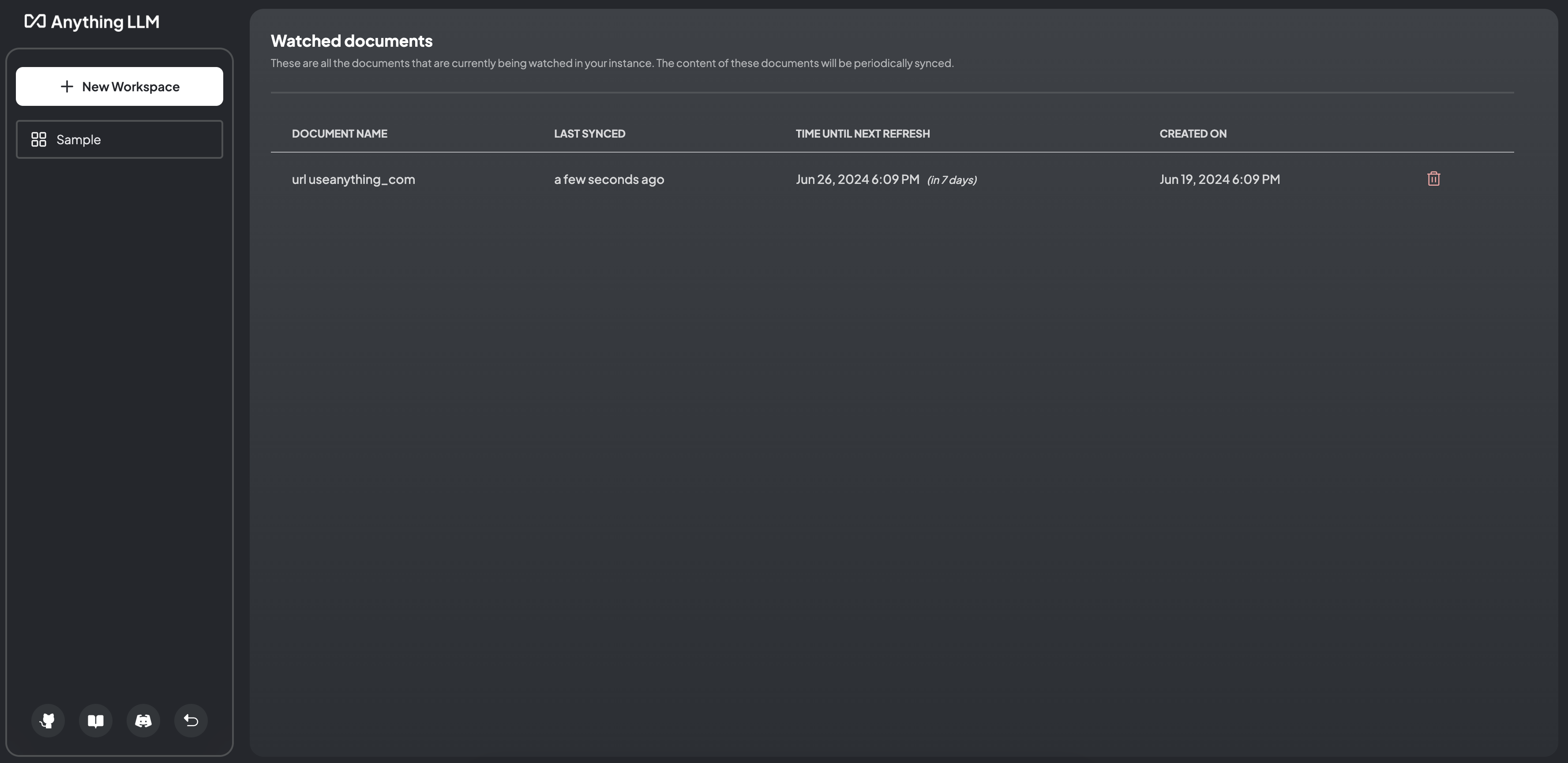
요약 및 참고 사항
AnythingLLM의 자동 문서 동기화를 통해 파일을 감시하면 주기적으로 해당 문서의 모든 임베딩이 모든 활성 워크스페이스에서 대체됩니다.
이 기능은 연결된 임베더를 사용해야 하므로 자원 문제나 비용 우려로 인해 몇 개의 파일만 감시하려 할 수 있습니다.
현재 애플리케이션이나 도커 컨테이너를 닫으면 감시 파일이 동기화되지 않습니다. 프로세스가 종료되면 백그라운드 작업자가 실행되지 않기 때문입니다.
문제 해결
문서 동기화 기능에 문제가 있는 경우 기능 토글을 비활성화하면 TeamplGPT 사용 중이나 재부팅 시 백그라운드 작업자가 실행되지 않습니다.
질문이나 버그 보고는 GitHub 이슈나 Discord 메시지로 코어 팀에 문의하세요.